Koti > Tarratulostimen käyttöönotto > Rullan asettaminen
Rullan asettaminen
Rullan asettaminen
- Avaa rullalokeron kansi työntämällä rullan kannen vapautusvipua.
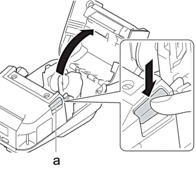
- Rullan kannen vapautusvipu
- Liu’uta molempia rullaohjaimia ulospäin.
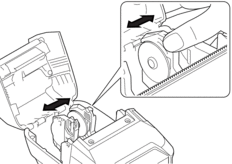
- Varmista, että rulla on tasattu oikein, ja aseta se sitten rullalokeroon.
- HUOMAUTUS
- Jos rullan ydin työntyy ulos, litistä reunoja ennen sen asettamista kuvan osoittamalla tavalla.
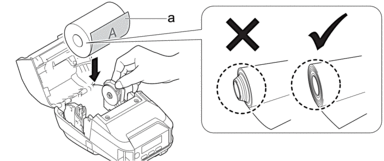
- Tulostuspinta (rullan ulkopinta)
- Sulje rullalokeron kansi niin, että se lukittuu paikalleen.
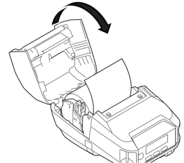
- Jos nestekidenäytössä näkyy [Valitse mat.] tai [Autom. tunn.], valitse haluamasi vaihtoehto. Jos haluat määrittää nämä asetukset myöhemmin, siirry kohtaan [Media].
- HUOMAUTUS
- Parhaan tuloksen saat käyttämällä aitoja Brotherin tulostusmateriaaleja.

- Kun käytät muotoon leikattuja tarroja, aseta paperin tyypiksi Leikattava väritarra ja paina painiketta
 (Syöttö) / OK rullan lisäämisen jälkeen. Tulostin syöttää tarran lomakkeen yläsijaintiin.
(Syöttö) / OK rullan lisäämisen jälkeen. Tulostin syöttää tarran lomakkeen yläsijaintiin. - Jos haluat poistaa rullan, tee päinvastoin kuin asettamistoimissa.
- Varmista, että asetettu rulla kääntyy vapaasti rullaohjaimien välissä.
Tulostusmateriaalin rullan pidikkeiden muuttaminen käyttämään mukautetun kokoista tulostusmateriaalia
Jos haluat käyttää mukautetun kokoista tulostusmateriaalia, kiinnitä tulostusmateriaalisi hylsyn kokoa vastaavia tulostusmateriaalin rullan pidikkeet rullaohjaimiin.
- HUOMAUTUS
-
- Kaiken tyyppisiä tulostusmateriaalin rullan pidikkeitä ei välttämättä toimiteta tulostimen mukana. Jos haluat ostaa lisää tulostusmateriaalin rullan pidikkeitä, ota yhteyttä paikalliseen Brother-jälleenmyyjääsi.
- Jos haluat tarkistaa, mitä tulostusmateriaalin hylsyn kokoja kukin tulostusmateriaalin rullan pidike tukee, tarkista tulostusmateriaalin rullan pidikkeen keskiosassa olevat tiedot.
- Jos käytät usean koon tulostusmateriaalin rullan pidikkeitä, varmista, että saman kokoiset puolet ovat tosiaan vasten, kun ne kiinnitetään rullaohjaimiin.
- Avaa rullalokeron kansi työntämällä rullan kannen vapautusvipua.
- Pitele vasenta rullaohjainta niin, että se ei pyöri, ja poista sitten asennettuna oleva tulostusmateriaalin rullan pidike käyttäen lattapäistä ruuvimeisseliä.
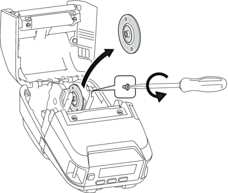
- Pitele oikeaa rullaohjainta niin, että se ei pyöri, ja poista sitten asennettuna oleva tulostusmateriaalin rullan pidike käyttäen lattapäistä ruuvimeisseliä.
- Kiinnitä tulostusmateriaalisi hylsyn kokoa vastaavat tulostusmateriaalin rullan pidikkeet rullaohjaimiin käyttäen lattapäistä ruuvimeisseliä. Varmista, että käytät saman kokoisia tulostusmateriaalin rullan pidikkeitä.
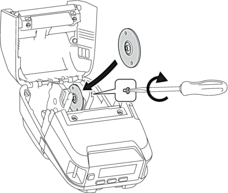
- Aseta rulla. Jos haluat lisätietoja,

 Liittyvät aiheet
Liittyvät aiheet - Sulje rullalokeron kansi ja paina sitä, kunnes se lukittuu paikalleen.
- Jos nestekidenäytössä näkyy automaattisesti [Valitse mat.] tai [Autom. tunn.], valitse haluamasi vaihtoehto. Jos haluat määrittää nämä asetukset myöhemmin, siirry valikkoon [Media].
Rullapidikkeen pysäyttimen käyttäminen
Rullapidikkeen pysäytin estää rullaohjaimia sulkeutumasta. Sitä käytettäessä rullaohjaimia ei tarvitse työntää niin kauas toisistaan rullaa asetettaessa.
- Poista taustapaperi rullapidikkeen pysäyttimen kahdesta kohdasta piirroksen mukaisella tavalla.
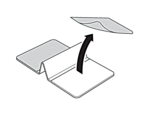
- Työnnä rullaohjaimia kauemmas toisistaan ja kiinnitä rullapidikkeen pysäytin uran sisimpään osaan.
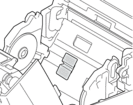

- Rullapidikkeen pysäytin on yhteensopiva 76 mm leveän rullan kanssa.
- Kiinnitä rullapidikkeen pysäytin niin, että rullaohjaimet on laajennettu ulospäin.
- Rullapidikkeen pysäytin voidaan kiinnittää kummalle puolelle uraa tahansa.
- Kiinnitä rullapidikkeen pysäytin, jotta voit estää liiallisen ilman kerääntymisen tarrakerroksen ja tulostimen väliin.
- Puhdista tulostimen likaantunut osa ennen kiinnittämistä.
Revittävä tulostusmateriaali
Kuittipaperit, tarrat ja tunnisteet voidaan repiä irti vetämällä tulostusmateriaalia nopeasti ylös tai alas määritetyn leikkauskohdan mukaan. Taustattomat tulostusmateriaalit voidaan repiä ainoastaan ylöspäin. 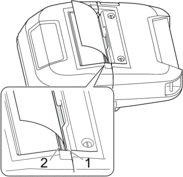

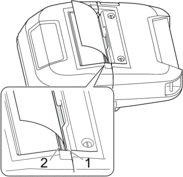
- Ylempi katkaisupalkki
- Alempi katkaisupalkki
- HUOMIO
- Älä koske katkaisupalkin terään.
- Oletusarvon mukainen [Katk.palkki]-asetus on [Ylös]. (Kun Taustaton-asetus on Käytössä Printer Setting Tool -työkalun Lisäasetukset-välilehdessä, [Katk.palkki]-asetus ei ole käytettävissä.)
- Jos haluat säätää leikkauskohtaa, avaa Printer Setting Tool, siirry kohtaan Tulostuskohta/anturit kohdassa Laiteasetukset ja syötä haluamasi asetus sitten Repäisykohta-kentässä. Lisää tietoa

 Liittyvät aiheet
Liittyvät aiheet
Oliko sivu hyödyllinen?



